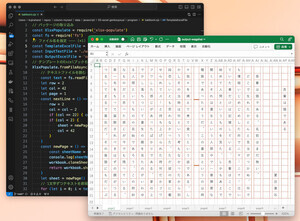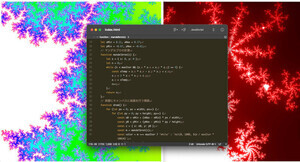Googleが2025年6月に公開した「Gemini CLI」が便利だとエンジニアの間で話題になっています。Gemini CLIとは、Googleが開発しているGeminiをターミナルから利用できるAIエージェントです。JavaScriptエンジンのNode.jsをベースとした作りとなっているので、本稿では、環境構築から簡単な使い方までを紹介します。
-

Gemini CLIのWebサイト
Gemini CLIとは?
Gemini CLIとは、ターミナル上で動作するオープンソースのAIエージェントです。「Gemini」はGoogleが開発した大規模言語モデル(LLM / Large Language Model)で、「CLI」とはコマンドラインインターフェイス(Command Line Interface)の意味があります。
自然言語を用いて、いろいろな仕事ができるのが特徴です。プログラムの自動生成、デバッグ、ファイル操作、タスク管理、リサーチ、画像生成や動画生成など、いろいろな機能が利用可能です。
それだけでもスゴイのですが、特に話題になっているのが、無料枠で使える機能が幅広いという点です。なんと、高性能なGemini 2.5 Proモデルを、1分間に60回、1日最大1,000回のリクエストまで行うことができます。
しかも、Gemini CLIのソースコードがオープンソースでこちら( https://github.com/google-gemini/gemini-cli )のGitHubで公開されています。geminiコマンドで対話型に操作でき、edit、grep、shellなど多様なツールを呼び出すことができます。これにより、エンジニアのターミナル作業を自然言語で強力に支援し、開発効率を大幅に高めることができるのです。
Gemini CLIのインストール方法
Gemini CLIを動かすには、Node.jsのバージョン18以上が必要となっています。なお、本稿では原稿執筆時点でNode.jsの安定バージョンである22をインストールします。
最初に、Node.jsをインストールし、その後で、Gemini CLIをインストールしましょう。
(手順1)Node.jsのバージョン22以降をインストール
Windowsであれば、まずは、こちら( https://nodejs.org/ja )のNode.jsのWebサイトからインストーラーを使って、Node.jsをインストールしましょう。
macOSなら、ターミナル.appを起動して、以下のコマンドを実行して、Node.jsをインストールします。
# nvmをインストール
curl -o- https://raw.githubusercontent.com/nvm-sh/nvm/v0.40.3/install.sh | bash
# Node.js v22をインストールして有効にする
nvm install 22
nvm use 22
nvm alias default 22
(手順2)Gemini CLIをインストールしよう
続いて、Gemini CLIをインストールしましょう。ターミナル(WindowsならPowerShell、macOSならターミナル.app)を起動して、以下のコマンドを実行しましょう。
npm install -g @google/gemini-cli
gemini
すると、下記のような画面が表示されます。最初に画面の色を設定します。ターミナルの色に合わせて、カラーを選択しましょう。カーソルキーを押して、色合いを確認できるので、好きな色を選んで[Enter]キーを押します。
-

Gemini CLIをインストールしているところ
(手順3)Googleアカウントでログインしよう
次に「Auth Method (認証メソッド)」を指定します。「Login with Google(Googleでログイン)」を選択すると、Googleアカウントでログインします。その下にある選択肢「Gemini API Key(AI Studio)」と「Vertex AI」は、既にGoogleのクラウドサービスを契約している場合に利用できる方法です。
すると、ブラウザが起動するので、Googleアカウントでログインしましょう。ログインに際して、次のような確認画面が表示されますので、「ログイン」ボタンをクリックして、ログインを完了しましょう。
認証が完了すると次のような画面が表示されます。Gemini CLIが「Gemini Code Assist」という認証サービスを経て利用可能になったことが分かります。
ターミナルの画面に戻ると、次のような画面が表示されます。この画面から、コマンドを入力して、Gemini CLIが利用できます。「/quit」とタイプして[Enter]キーを押すとプログラムが終了します。
-

ターミナルに戻ると利用できるようになっている
Gemini CLIを試してみよう
Gemini CLIを起動するには、ターミナル(WindowsならPowerShell、macOSならターミナル.app)で「gemini」とタイプして[Enter]キーを押します。
それでは、Gemini CLIを実際にためしてみましょう。例えば、下記のように入力してみましょう。
> このフォルダをZIP圧縮して
すると、シェル上でファイル操作を実行して良いかを質問されます。「Yes, allow once(一度だけ許可)」「Yes, allow always(このコマンドをいつも許可)」「No(許可しない)」の選択肢がでるので「Yes, allow once(一度だけ許可)」を選択してみましょう。すると、カレントディレクトリをZIP圧縮してくれます。
-

フォルダをZIP圧縮するように依頼したところ
日々CLIで作業している方なら、最初からzipコマンドを入力した方が速いと思うかもしれません。しかし、しばらく触ってないと、zipコマンドの使い方を忘れてしまうものなので、自然言語でコマンドを指定できるのは、とても便利です。
Gemini CLIで画像形式を変換してもらおう
また、次のような指示を与えることもできます。
> このフォルダにある画像ファイルを列挙して、全てJPEG形式に変換して。
カレントディレクトリにいくつかPNGファイルを配置した上で、上記のような指示を与えると、最初にImageMagickをインストールするように求められました。ImageMagickはオープンソースの画像処理ライブラリです。Windowsであれば、こちら( https://imagemagick.org/script/download.php#windows ) からインストールできます。
ただし、macOSを利用している場合には、OSデフォルトでsipsという画像形式の変換ツールが入っています。筆者はmacOSを利用しているので、ImageMagickではなく「macOSのsipsコマンドを使うように」と指示すると、sipsコマンドを利用して、PNGファイル一式をJPEGファイルに変換することができました。
-

PNG画像を一気にJPEG形式に変換したところ
なお、変換後にPNG形式を削除して良いかと質問してきたので、Noを選択しました。このように、勝手にファイル操作を実行するのではなく、毎回、処理を尋ねてくれるので安心してコマンドを実行できます。
いろいろ試してみると、Gemini CLIは、時々、うっかりミスをします。しかし、自分で失敗した理由を考察して、正しい処理を実行するように試行錯誤してくれます。これは、AIエージェントの良い所です。
さらに、プログラムの作成を指示して、プログラムを実行するように指示することもできます。
> 画像を読み込んでCLIの画面に表示するツールを作ってください。なお、画素の色を考慮してCLIに反映させてください。
すると、あっという間に、次のようにターミナルに画像を表示するプログラムを作成してくれました。プログラムの自動生成については、指示する側の能力に左右されるものの、Geminiを含め生成AIのプログラム作成能力の高さは驚異的です。
-

CLIに画像を表示するツールを依頼したところ
Gemini CLIで何ができるのか確認してみよう
ちなみに、Gemini CLIで具体的にどんなことができるのか確認するコマンドが用意されています。「gemini」とタイプして、Gemini CLIを起動したら「/tools」とコマンドをタイプしてみましょう。すると、次のような画面が表示されます。これは、利用可能なツールの一覧です。
-

Gemini CLIで使えるツールの一覧
CLIをよく利用する皆さんであれば、なんとなく表示されたツールの意味が分かることでしょう。しかも、これらのツールをユーザーが明示的に指定する必要はありません。Gemini CLIが自動的に、どのツールが必要かを判断して処理してくれます。
- 「ReadFolder」…ディレクトリ内のファイルやフォルダ一覧を取得します。
- 「ReadFile」…ファイルの内容を読み込みます。
- 「SearchText」…ファイル内のテキストを検索します。
- 「FindFiles」…ファイルを検索します。
- 「Edit」「WriteFile」…ファイルの内容を編集・作成します。プログラムコードや文字列置換が可能です。
- 「ReadManyFiles」…一度に複数のファイルを読み込みます。パターンに一致するファイルを対象とします。
- 「WebFetch」…Webからコンテンツを取得して、Geminiがデータを分析できるようにします。
- 「Save Memory」…セッション中に「好み」や「事実」などをメモリとして保存して、その後の会話の一貫性を向上できます。
- 「Shell」…ターミナルコマンドを直接実行できます。
まとめ - Gemini CLIを普段使いで活用しよう
以上、今回は、Gemini CLIのインストールから簡単な使い方までを紹介しました。普段からコマンドライン上で操作する機会が多いのであれば、インストールしておいて損はないツールです。
なお、筆者がこの原稿を書くために、質問やプログラム作成を繰り返して試したところ、無料利用枠の上限に達してしまいました。上限に達すると、Gemini Pro モデルから Flash モデルへ降格し、実行速度が遅くなりました。とは言え、全く使えなくなるわけではないので、普段使いであれば無料枠でも十分に活用できるでしょう。いろいろできるので、試してみてください。
自由型プログラマー。くじらはんどにて、プログラミングの楽しさを伝える活動をしている。代表作に、日本語プログラミング言語「なでしこ」 、テキスト音楽「サクラ」など。2001年オンラインソフト大賞入賞、2004年度未踏ユース スーパークリエータ認定、2010年 OSS貢献者章受賞。技術書も多く執筆している。直近では、「実践力をアップする Pythonによるアルゴリズムの教科書(マイナビ出版)」「シゴトがはかどる Python自動処理の教科書(マイナビ出版)」「すぐに使える!業務で実践できる! PythonによるAI・機械学習・深層学習アプリのつくり方 TensorFlow2対応(ソシム)」「マンガでざっくり学ぶPython(マイナビ出版)」など。